
- •Загальна характеристика програми OrCad Capture
- •1. Вибір типу проекту
- •2. Створення принципової схеми проекту
- •2.1. Структура принципової схеми проекту
- •2.2. Настроювання конфігурації проекту
- •2.3. Розміщення символів компонентів й електричних ланцюгів
- •Завдання
- •Створення й редагування компонентів
- •Завдання
- •Створення списку з'єднань
- •Використання OrCad Capture разом з OrCad Layout
- •Завдання
- •Проектування друкованих плат
- •Завдання
- •Розрахунок теплового режиму герметичного комп'ютерного блока.
- •Завдання
Завдання
Створити принципову схему згідно варіанту за допомогою програми OrCAD Capture.
Зробити та захистити звіт з лабораторної роботи.
Лабораторна робота № 2.
Ознайомлення з пакетом OrCAD Capture
Мета роботи: навчитись створювати та редагувати компоненти за допомогою програми OrCAD Capture.
Теоретичні відомості.
Створення й редагування компонентів
В OrCAD Capture можливо створювати символи компонентів і потім поміщати їх в існуючі або нові бібліотеки. Для створення або редагування символів використається Part Editor, доступ до якого здійснюється одним із трьох способів.
Для створення нового символу створюється нова або відкривається існуюча бібліотека й потім вибирається команда Design>New>Part.
Для редагування існуючого символу в менеджері проектів відкривається бібліотека символів і потім подвійним щигликом курсору вибирається потрібний символ.
Для редагування символу, розміщеного на схемі, він вибирається одинарним щигликом курсору й потім виконується команда Edit>Part.
Створення нового символу. Залежно від свого призначення символи створюються двома різними командами.
1) По команді Design>New Symbol (див. мал. 1, а) створюються допоміжні символи чотирьох типів:
Power - символ підключення ланцюгів «землі» й «живлення»;
Off-Page Connector - символ з'єднувача сторінок схеми;
Hierarchical Port - символ ієрархічного блоку;
Title Block - символ основного напису («кутового штампа»), його приклад, виконаний по ЕСКД, наведений на мал. 2.
У графі Name (мал. 1, а) указується ім'я символу, а в графі Symbol Турі вибирається його тип. Символи цих типів розміщаються на принципових схемах й їм не відповідають фізично існуючі компоненти. Типи цих допоміжних символів приймаються в увагу тільки при виконанні команд Place>Power, Place>Ground, Place>Off-Page Connector, Place>Hierarchical Port, Place>Title Block — у діалогових вікнах команд (див. мал. 22, а(1л.р.),) у каталог обраної бібліотеки міститься тільки список компонентів відповідного типу.
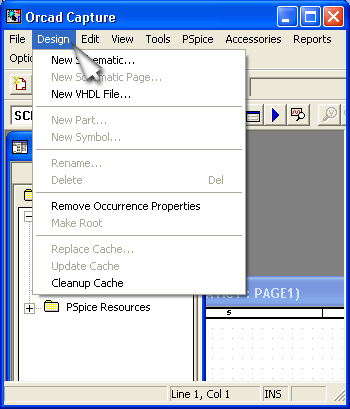
Рис. 1. Діалогове вікно команд Design>New Symbol й Design>New Part
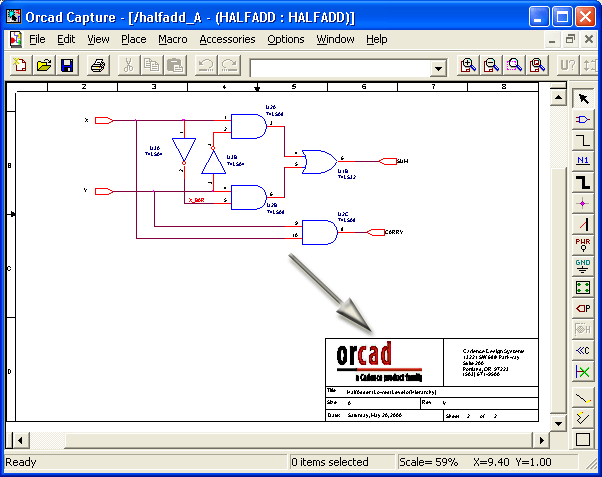
Рис. 2. Приклад символу основного напису .(Title Block)
2) Символи всіх інших компонентів, більшість із яких мають фізично існуючі корпуси, уводяться по команді Design>New Part. У діалоговому вікні цієї команди (мал. 1, б) уводяться наступні дані:
Name - ім'я символу;
Part Reference Prefix - префікс позиційного позначення (наприклад, R для резистора, Із для конденсатора, DA для аналогової ИС, DD для цифровий ИС і т.п.);
РСВ Footprint - ім'я типового корпуса компонента, наприклад, DIP16, SOI24, якщо він існує (цей параметр обов'язковий тільки при передачі схеми для розробки друкованої плати, при виконанні моделювання він не потрібний);
Create Convert View - необхідність створення другого зображення символу (наприклад, еквівалента DeMorgan для елементів цифрової логіки);
Parts per Package - загальна кількість секцій у корпусі компонента;
Homogeneouse або Heterogeneouse - вибір між компонентами із секціями однакового або різного типу (наприклад, ИС 133ЛАЗ, що містить 4 логічних елементи 2И-НІ, ставиться до класу Homogeneouse, а ИС 564ЛП2, що містить 2 логічних елементи ЗИЛИ-НІ й елемент НЕ, ставиться до класу Heterogeneouse);
Alphabetic або Numeric - вибір між позначеннями секцій многосекционных компонентів буквами латинського алфавіту, наприклад DD1A, DD1B, DD1C і т.д. (буквами латинського алфавіту можна позначати секції компонентів, що містять до 26 секцій в одному корпусі) або цифрами, наприклад DD1-1, DD1-2, DD1-3;
Part Aliases - визначення псевдонімів символів для -зменшення обсягу . бібліотек (наприклад, можна створити компонент LA3 і привласнити йому псевдоніми 133LA3, K155LA3, 530LA3);
Attach Implementation - підключення додаткового опису символу за допомогою еквівалентної схеми, VHDL-файлу, списку з'єднань, іншого проекту або у вигляді моделі PSpice;
Pin Numbers Visible - відображення на схемі номерів виводів.
Після натискання на панель ОК діалогових вікон команд Design>New Part або Design>New Symbol відкривається робоче поле Part Editor (мал. 3), на якому штрих-пунктирним прямокутником обмежені габарити символу (розміри цього прямокутника змінюються звичайним образом «буксируванням» його кутів). Виводи компонента повинні бути розміщені поза цим прямокутником, стикаючись із ним. Виводи компонента розміщаються по команді Place>Pin , діалогове вікно якої зображено на мал. 4, а. На ньому вказується наступна інформація:
Name - ім'я виводу;
Number - номер виводу;
Shape - форма виводу (див. табл. 1);
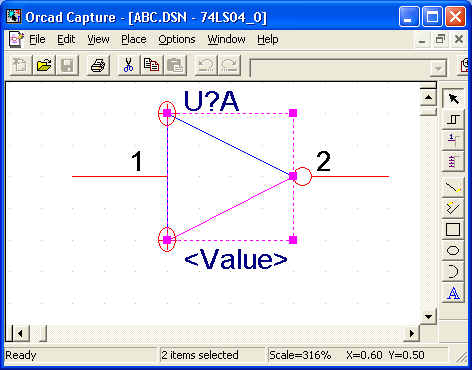
Рис. 3. Заготівля символу
Турі — тип виводу (див. табл. 2), що використається тільки при виконанні перевірок правильності складання схеми по команд'е Tools>Design Rules Check (DRC);
Scalar або Bus - вибір між одиночним виводом або шиною;
Pin Visible - відображення виводу на схемі (тільки для виводів типу Power), у вікні Edit Part такі виводи відображаються без вказівки їхніх імен і номерів;
User Properties - відкриття діалогового вікна перегляду й редагування характеристик виводу компонента перед його розміщенням на робочому полі
Нижче контуру компонента автоматично розміщається атрибут <Value> (його розташування можна змінити, розміщаючи його й усередині контуру), якщо його значення не визначене, то на схемі в якості його значення автоматично вказується ім'я компонента.
Таблиця 1. Графіка виводів
|
|
|
|
|
Форма (Shape) |
Опис |
|
|
Clock |
Вхід синхронізації |
|
|
Dot |
Ознака логічного заперечення |
|
|
Dot-Clock |
Вхід синхронізації з інвертуванням |
|
|
Line |
Стандартний вивід, довжина якого дорівнює трьом крокам сітки |
|
|
Short |
Короткий вивід, довжина якого дорівнює одного кроку сітки |
|
|
ZeroLength |
Стандартний вивід нульової довжини |
|
|
|
|
|
Таблиця 2. Типи виводів
|
|
|
|
|
Тип виводу |
Опис |
|
|
3-State |
Тристабильный вивід, що має три можливих стани: логічний стан низького рівня, догическое стан високого рівня й стан великого вихідного опору (Z-стан, це стан еквівалентно розриву ланцюга). Наприклад, 8-розрядний регістр-засувка 74LS373 (КР1533ИР22) має тристабильные виводи |
|
|
Bidirectional |
Двунаправленный вивід (може бути як входом, так і виходом компонента) |
|
|
Input |
Вивід подачі вхідного сигналу |
|
|
Open Collector |
Вихід вентиля з відкритим колектором (до нього підключається резистор навантаження) |
|
|
Open Emitter |
Вихід вентиля з відкритим эмиттером (до нього підключається резистор навантаження) |
|
|
Output |
Вихід компонента |
|
|
Passive |
Вивід пасивного компонента (резистора, конденсатора, діода й т.п.) |
|
|
Power |
Виводи для підключення ланцюгів «землі» й «живлення». Наприклад, для ИС серії 133 живлення підключаються до виводу 14, а «земля» — до виводу 7. Імена цих виводів повинні збігатися з іменами відповідних ланцюгів |
|
|
|
|
|
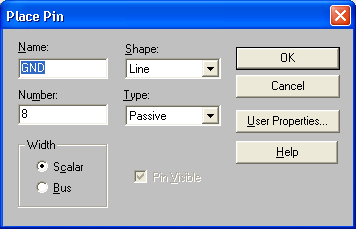
а)

б)
Рис. 4. Діалогове вікно розміщення окремого виводу компонента.(а) і масиву виводів (б)
Розміщення масивів виводів виробляється по команді Place>Pin Array , діалогове вікно якої зображено на мал. 4, б. На ньому вказується інформація:
Starting Name - ім'я першого виводу масиву. Якщо ім'я виводу закінчується однієї із цифр 0...9, то в іменах наступних виводів до неї послідовно додається величина, що задає параметром Increment. Якщо зверху від імені потрібно проставити знак заперечення у вигляді горизонтальної риси, то після кожного символу такого імені вводиться коса риса «\». Наприклад, уведення символів R\E\S\E\T\ визначає ім'я RESET;
Starting Number - номер першого виводу масиву;
Number of Pins - кількість виводів у масиві;
Increment - збільшення імен виводів, що проставляють автоматично, масиву (якщо ім'я першого виводу закінчується цифрою);
Pin Spacing - відстань між сусідніми виводами масиву в одиницях кроку сітки;
Shape - форма виводу (див. табл. 6);
Турі - тип виводу (див. табл. 7);
Pins Visible - відображення виводів схемі (тільки для виводів типу Power).
Секції як однорідних, так і неоднорідних компонентів можуть мати загальні виводи, звичайно це виводи підключення ланцюгів «землі» й «живлення», тобто виводи типу Power. Звичайно ці виводи невидимі й вони вважаються підключеними до ланцюгів, імена яких збігаються з іменами виводів. Для неоднорідних компонентів виводи «землі» й «живлення» досить проставити принаймні на одній секції, для однорідних компонентів ці виводи автоматично проставляються у всіх секціях (при цьому всієї їхньої копії мають однакові імена й номери), тому їх завжди роблять невидимими на схемі. Щоб зробити видимими всі виводи «землі» й «живлення» (для цілей документування), потрібно в менеджері проектів вибрати щигликом курсору ім'я потрібного проекту й у меню Options вибрати команду Design Properties, після цього на закладці Miscellaneous вибрати опцію Display Invisible Power Pins.
Послу нанесення виводів секції рисується її контур і наносяться додаткові текстові написи (див. мал. 5, а). При цьому по команді Рlасе>IЕЕЕ Symbols зручно нанести функціональні символи, показані в табл. 8. По команді View>Next Part відкривається зображення наступної секції — для однорідних компонентів досить тільки нанести номера виводів (вибираючи їх послідовно щигликами курсору), як показано на мал. 5, б; для однорідних компонентів зображення кожної секції рисується заново. Перегляд зображень всіх секцій многосекционных компонентів виконується по команді View>Package (див. мал. 5, в), перехід до редагування окремої секції виробляється щигликом курсору.
Параметри компонента вводяться по команді Options>Part Properties, діалогове вікно якої показано на мал. 23, б(1л.р.),. Параметри впакування компонента вводяться по команді Options>Pakage Properties, діалогове вікно якої показано на мал. 6. Складання знову всіх цих параметрів являє собою досить кропітке завдання, тому при створенні нового компонента доцільніше скопіювати в бібліотеку символів засобами Windows однотипний компонент і потім відредагувати його параметри.
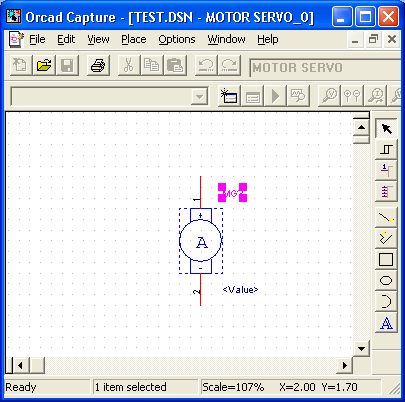
а)
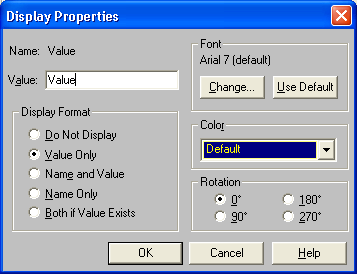
б)
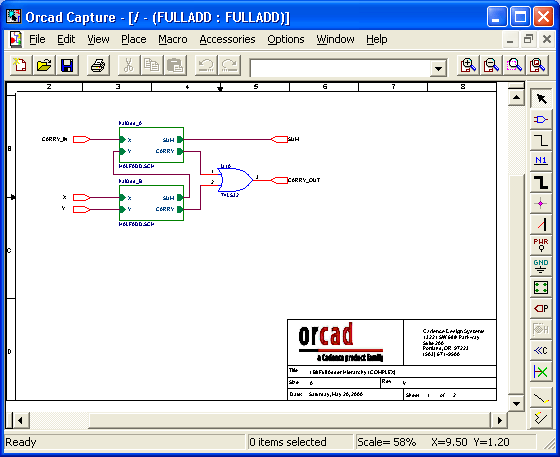
в)
Рис. 5. Введення графіки й номерів виводів окремих секцій однорідного компонента (а, б) і перегляд упакування трисекційного компонента (в)
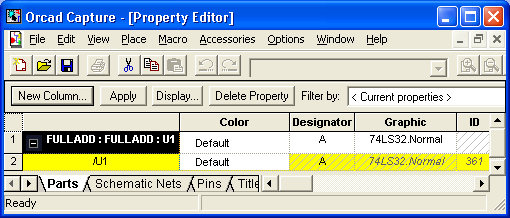
Рис. 6. Введення параметрів упакування компонента
Геометричні розміри символу пов'язані із прийнятим при його побудові кроком сітки. Якщо при уведенні символу на схему змінити цей крок (він покладається рівним параметру Pin-to-Pin Spacing на закладці Page Size, мал. 21, в)(1л.р.), то пропорційно зміняться й розміри всіх символів. Тому при створенні бібліотек символів рекомендується заздалегідь вибрати й установлювати те саме значення параметра Pin-to-Pin Spacing.
Зауваження.
Як імена компонентів в OrCAD Capture допускається вводити символи кирилиці, наприклад 133ИР7, однак робити це не рекомендує ся, тому що немає ніяких, гарантій, що не виникнуть помилки надалі, наприклад, при передачі даних в інший модуль OrCAD або в іншу систему проектування. Що стосується імен виводів, то в них символи кирилиці не допускаються. Взагалі в імпортних САПР щоб уникнути непорозумінь рекомендується по можливості використати символи кирилиці тільки в текстових написах.
Таблица 3. Символи IEEE
-
Символ
Символ
3 State
LE
Active Low Left
NE
Active Low Right
Non Logic
Amplified Left
Open Circuit H-type
Amplified Right
Open Circuit L-type
Analog
Open Circuit Open
Arrow Left
Passive Pull Down
Arrow Right
Passive Pull Up
BiDirectional
Pi й
Dynamic Left
Postponed
Dynamic Right
Shift Left
GE
Shift Right
Generator
Sigma
Hysteresis
